使用 Google Cloud Print進行列印
使用 Google Cloud Print從電腦或智慧型手機傳送列印資料時,本機會接收列印資料並自動印出。
1
確認已打開本機電源。
2
從電腦或智慧型手機的應用程式顯示列印畫面。
在電腦或智慧型手機等行動裝置上,從支援 Google Cloud Print 的應用程式(例如 Google Chrome™、Gmail 或 Google Docs)顯示列印畫面。在電腦上從 Google Chrome 列印文件時,說明範例如下列畫面。列印畫面因各個應用程式而異。
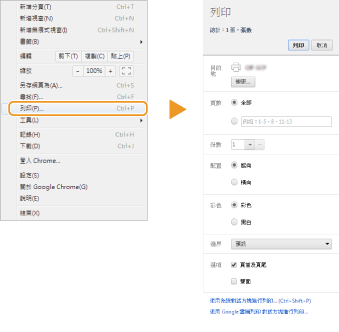
注意:
有關支援 Google Cloud Print的最新應用程式的資訊,請參考 Google Cloud Print網站。
3
根據需求指定列印設定。
份數:指定列印份數。
頁面方向:選擇列印方向(縱向或橫向)。
色彩模式:將色彩模式選擇為以彩色或黑白列印。
雙面(僅適用於 MF8580Cdw):指定製作單面或雙面列印件。
裝訂方向:指定要使用訂書機等裝訂工具裝訂列印件(水平或垂直打開)的位置。
注意:
指定列印設定、可用設定及設定名稱的步驟視使用的應用程式而異。
從 A4 或 Letter 自動選擇列印紙張尺寸。確認其中一種紙張尺寸已放入本機的紙張來源。放入紙張
4
傳送列印資料。
視使用的裝置或應用程式而定,點選或按一下 [列印]。
本機接收列印資料時開始列印。
有關如何從本機取消列印的說明,請參閱取消列印。
有關如何從電腦或智慧型手機取消列印的說明,請參閱所使用裝置或應用程式的使用說明手冊。
須知:
視通訊流量而定,本機列印時間可能稍長。本機也可能無法接收列印資料。